
En Windows 10, el Administrador de dispositivos es una utilidad esencial que lo ayuda a configurar o arreglar problemas de hardware en su PC. Aquí hay cinco alternativas para abrir el Administrador de dispositivos cuando lo necesite. Estas no son las únicas alternativas para hacerlo, pero es probable que uno de estos métodos sea útil.
Busque Administrador de dispositivos en el menú Inicio
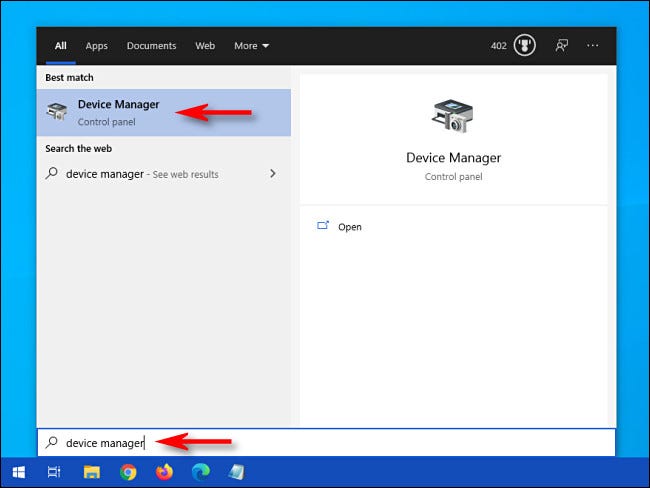
Una de las formas más rápidas de abrir Device Manager es a través de el menú Inicio. Simplemente abra «Inicio» y escriba «administrador de dispositivos», después haga clic en el icono «Administrador de dispositivos» que aparece en los resultados. El Administrador de dispositivos se abrirá instantáneamente.
Acceda al Administrador de dispositivos a través de el menú «Usuario avanzado»
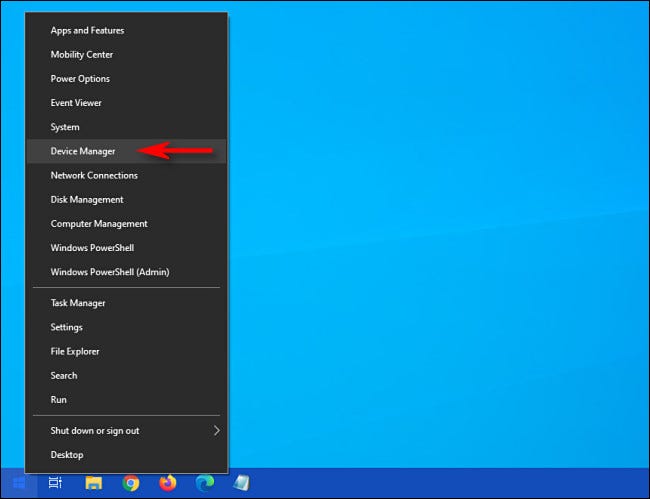
Windows 10 incluye un menú oculto de «Usuario avanzado» que pocas personas conocen y que incluye accesos directos a las utilidades esenciales de administración de computadoras. Si presiona Windows + X en su teclado o hace clic con el botón derecho en el botón «Inicio», aparecerá el menú. Seleccione «Administrador de dispositivos» de la lista.
RELACIONADO: Cómo editar el menú Win + X en Windows 8 y 10
Abra el Administrador de dispositivos a través de el Panel de control
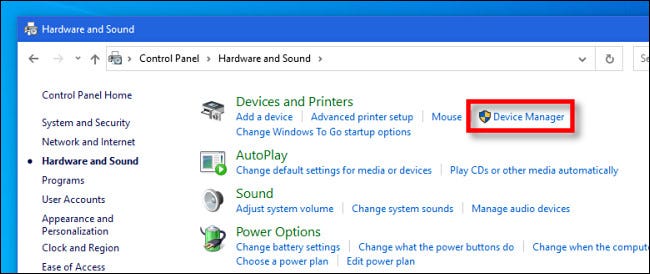
Además se puede entrar al Administrador de dispositivos en el Panel de control. Primero, abra el Panel de control haciendo clic en el menú «Inicio», escribiendo «panel de control» y haciendo clic en el icono «Panel de control». En el Panel de control, haga clic en la categoría «Hardware y sonido», después seleccione «Administrador de dispositivos».
RELACIONADO: Cómo abrir el Panel de control en Windows 10
Abra el Administrador de dispositivos con un comando Ejecutar
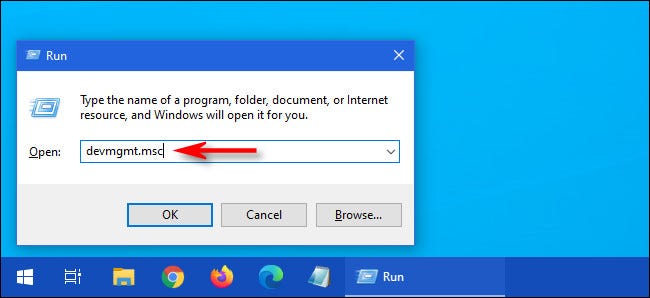
Además puede abrir el Administrador de dispositivos a través de un símbolo del sistema o la ventana «Ejecutar». Primero, presione Windows + R para abrir una ventana «Ejecutar». En el cuadro de texto «Abrir:», escriba devmgmt.msc y después haga clic en «Aceptar». Aparecerá el Administrador de dispositivos.
RELACIONADO: 10 alternativas para abrir el símbolo del sistema en Windows 10
Abra el Administrador de dispositivos en la configuración de Windows
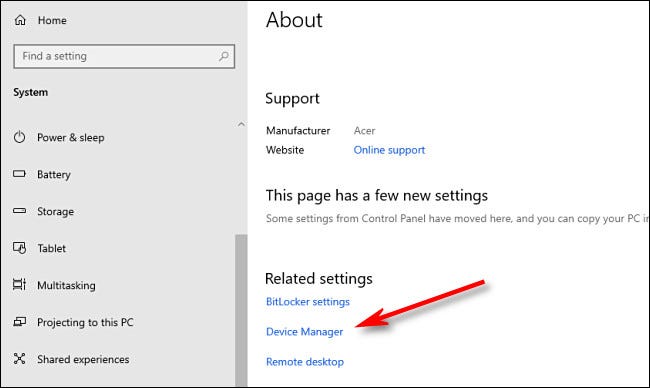
Si desea abrir el Administrador de dispositivos usando la Configuración de Windows, además puede hacerlo. Primero, abra «Configuración» haciendo clic en el icono de engranaje en el menú «Inicio» o presionando Windows + I. En «Configuración», vaya a Sistema> Con relación a, después desplácese hacia abajo y haga clic en «Administrador de dispositivos». Además puede buscar «Administrador de dispositivos» dentro de «Configuración», después haga clic en el link que aparece. ¡Diviértete administrando tus dispositivos!
setTimeout(function(){
!function(f,b,e,v,n,t,s)
{if(f.fbq)return;n=f.fbq=function(){n.callMethod?
n.callMethod.apply(n,arguments):n.queue.push(arguments)};
if(!f._fbq)f._fbq=n;n.push=n;n.loaded=!0;n.version=’2.0′;
n.queue=[];t=b.createElement(e);t.async=!0;
t.src=v;s=b.getElementsByTagName(e)[0];
s.parentNode.insertBefore(t,s) } (window, document,’script’,
‘https://connect.facebook.net/en_US/fbevents.js’);
fbq(‘init’, ‘335401813750447’);
fbq(‘track’, ‘PageView’);
},3000);






